デジタルラリーの準備
バイクへスマホをマウントしてラリーに出かけよう。
02 デジタルロードブック(コマ図)をアプリへ表示する
①ロードブック(コマ図)をスマホへダウンロードする
ラリーへのエントリーが完了すると、ロードブックをダウンロードするためのリンクがメールで送られてくる。ロードブックはPDF形式で、リンクからスマホへデータをダウンロードする。
②ダウンロードしたロードブックをRALLY ROADBOOK READERで表示する

【ロードブックをアプリへインポートする】
・RALLY ROADBOOK READERを立ち上げる
・CROSS COUNTRY RALLYを選択する
・Import Roadbook+を選択する
・ダウンロードされたロードブックが保存されている場所「ダウンロード」を選択する(スマホの設定により別な場所の場合がある)
・インポートしたロードブックを選択する
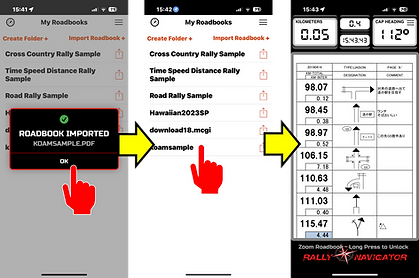
・ロードブックがMy Roadbooksにインポートされる
・インポートしたロードブックを選択する
・RALLY ROADBOOK READERのナビゲーション画面にロードブックが表示される
03 Rally Roadbook Readerの設定と操作

【Rally Roadbook Readerの表示】
・画面上部にラリーメーターが表示される
・走行距離がメインで、CAPや速度、時刻は設定により表示される
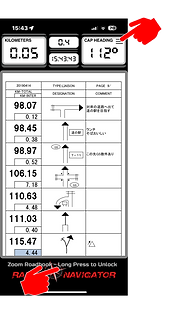
・右上の三本線をタップすると「SETTING」(設定)画面が表示される
・画面下の「Long Press to Unlock」をタップすると画面の固定が解除される

【Rally Roadbook Readerの設定】
・SETTING(設定画面)の構成
・Kilometerをタップ(キロメータ表示にする)
・0.00をタップ(表示を10メートル単位にする)
・Display Speed(速度を表示する)
・Display Time(時刻を表示する)
・Display CAP Heading(CAPを表示する)
・ODO Calibration(アプリの走行距離表示とロードブックの距離が合わない場合の調整)
・Adjust Tap Scroll(ロードブックをタップしたときのスクロール量を調整する)
・右上×をタップするとナビゲーション画面に戻る
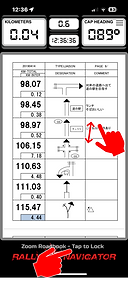
・表示されているロードブックを拡大・縮小して好みの大きさに表示をする
・画面下の「Tap to Lock」をタップすると表示が固定される
・これで準備完了
・ラリー中はこのモードで操作する
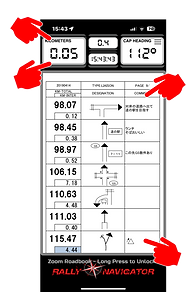
【Rally Roadbook Readerラリー中の操作】
・距離表示の上部をタップすると距離が加算される
・距離表示の下部をタップすると距離が減算される
(ロードブックに表示された距離とメーターに表示された距離に差が出た場合に調整する)
・ロードブック上部をタップするとロードブックが上方向にスクロールする
・ロードブック下部をタップするとロードブックが下方向にスクロールする
・これらはBluetoothリモコンで操作できる
04 SpotTourの設定
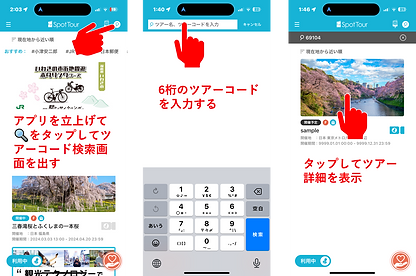

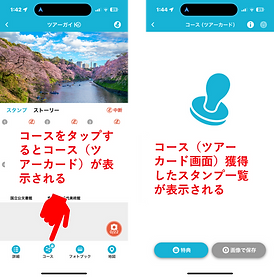

【ツアーの選択】
・SpotTourを立ち上げる
・ツアーコード検索画面を出す
・指定された6桁のツアーコードを入力してツアーを表示する
・画像をタップしてツアー詳細を表示する
【ツアーに参加する】
・「参加する」をタップしてツアーに参加する
・ツアーガイド画面には、登録されているSpot(スタンプポイント)の一覧が表示される
・SpotをタップするとSpotの詳細画面が表示される
【獲得したスタンプの表示】
・「コース」をタップするとコース(ツアーカード)画面が表示される
・獲得済みのスタンプの一覧が表示される
【Spotを地図上に表示】
・「地図」をタップすると登録されたSpotが地図上に表示される




